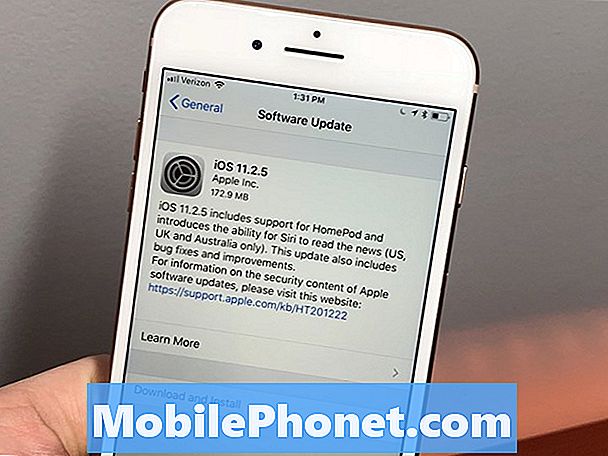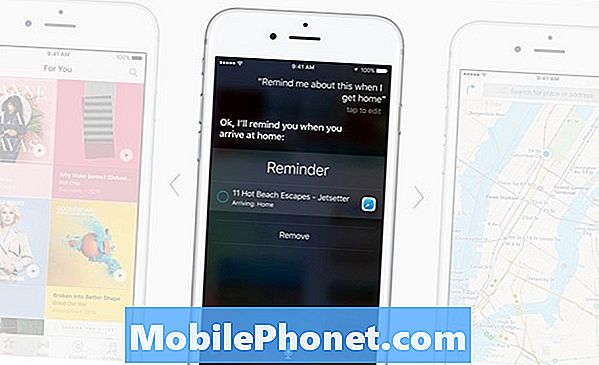I denna guide beskriver vi några av de vanligaste Galaxy S8-tangentbordsproblemen och erbjuder tips för att fixa dem. Samsungs Galaxy-tangentbord har förbättrats med språng under de senaste åren, men det är inte perfekt. Dessa korrigeringar gäller även Galaxy S8 +.
Medan det finns dussintals ersättningsnycklar för Android, klarar de flesta Galaxy S8-användare med tangentbordet som kommer förinstallerat. Och medan det har mycket att erbjuda, är det frustrerande när ord inte kapitaliserar eller du får extra mellanslag i meningar.
Läs: 17 Vanliga Galaxy S8-problem och hur man fixar dem
Om du har problem med Galaxy S8-tangentbordet är du inte ensam. Vi ser rapporter från tangentbordet som inte aktiverar, autokorrigera problem och bara allmänna typfel. Några av dessa problem är lätta att undvika, eller kan snabbt lösas i inställningar.
Andra problem vi fortsätter att höra om är tangentbordslags, eller tangentbordet visas inte alls. Så du kan inte skriva någonting. Om du upplever några av dessa, så här är hur du fixar de vanligaste Galaxy S8-tangentbordsproblemen.
Galaxy S8-tangentbordet visar inte
Det största Galaxy S8-tangentbordsproblemet är att tangentbordet inte alls visas. När det händer kan du inte gå in i tangentbordsinställningarna och ändra ett alternativ. Det här är en liten mjukvara som händer ibland och det finns två sätt att fixa det.

Först försök bara att starta om Galaxy S8. Tryck och håll strömknappen längst upp till höger på telefonen och tryck på Omstart. När telefonen startas om, ska tangentbordet fungera. Ibland fryser den här programvaran, om så är fallet, hur återställer du en frusen Galaxy S8.
Om du fortfarande upplever ett saknat tangentbord är nästa steg att rensa cacheminnet för tangentbordsprogrammet. Detta ger en ny start och löser oftast de flesta problem. Bege sig till Inställningar> Appar> Alla appar> Samsung-tangentbord och knacka på Force Stop. Du kan också klicka på Lagring, då rensa tangentbordsdata och cache. Det här kan ta bort din sparade ordlista, men du kommer tillbaka till tangentbordet.
Galaxy S8-tangentbordet aktiverar inte
Ett annat vanligt klagomål är att Galaxy S8-tangentbordet inte kommer att kapitalisera ord och namn medan du skriver, eller kommer även att automatiskt korrigera till små bokstäver under en mening. Detta är frustrerande och saktar dig ner.
Läs: Så här åtgärdar du Galaxy S8-autokorrigeringsproblem
Som standard ska tangentbordet automatiskt aktivera det första ordet av någon mening. Först, se till att slå på eller dubbelkryssa automatisk aktivering. Den är begravd i inställningar, så här är var att hitta den. Bege sig till Inställningar> Allmän hantering> Språk och inmatning> Tangentbord på skärmen> Samsung-tangentbord och titta igenom listan över alternativ. Slå på det tredje alternativet som visas nedan.

Aktivera automatisk aktivering och om det redan är valt, orsakar något annat problemet. Dina nästa steg är att rensa de data och cacheminnor som vi nämnde tidigare. Eller försök ladda ner ett nytt tangentbord och ställa in det som standardtangentbordet, och byt sedan tillbaka till Samsungs. Detta rensar ut systemet och bör lösa ditt problem.
Förslag på tangentbord visas inte
Ett av de mest användbara tangentbordsfunktionerna är prediktiv text. Där tangentbordet vet vad du ska skriva innan du gör det och lägger till det automatiskt. Eller ibland speglar predikten ovanför tangentbordet så att du kan välja exakt vad du vill ha.
Men ibland visas predikten inte, eller efter en förutsägelse får du konstigt avstånd i din mening. Måste gå tillbaka och ta bort en slumpmässig rymdavfallstid och bli irriterande.
Gå till samma inställningar> Allmän hantering> Språk och inmatning> Tangentbord på skärmen> Samsung och titta igenom inställningslistan. Slå på prediktiv text, eller vrid av och på igen. Vi rekommenderar också att du väljer "Förutsägbar text" och se till att du inte stängde av automatisk ersättning.
Här ser du också "Automatisk avstånd" som sätter in ett mellanslag automatiskt efter att du har lagt till ett ord med hjälp av prediktiv text. Det här är vad som orsakar slumpmässiga utrymmen i din mening. Du valde ett förutspått ord eller träffade mellanslag för att använda det markerade ordet, och det lade till ett utrymme för dig. Sedan lade du till ett utrymme själv utan vana. Inaktivera automatisk avstånd eller stäng av prediktiv text helt. Det är användbart för vissa, men prediktiv text saktar mig ner, så jag inaktiverar den.
Automatisk korrigering lär inte, eller är ohjälpsam
När du använder Galaxy S8-tangentbordet bör det lära av dig, dina skrivvanor och ofta använda ord. Då blir autokorrektion över tiden mer exakt. Men du har förmodligen problem med detta också. Om du försöker skriva in ord som "till / från", "hem" och "komma", men istället får du "topp", "hone" och "kon", är du inte ensam.

Gå tillbaka till tangentbordsinställningarna och tryck på Prediktiv text, istället för att sätta på / av-växlaren. Här inne, avmarkera "Auto Replace". På detta sätt kommer telefonen fortfarande att förutsäga ord för dig och visa dem ovanför tangentbordet, men det kommer inte att ersätta dem automatiskt. De flesta användare slår bara på eller av prediktiv text, men håller den på utan att den aggressiva auto-ersättaren är det bästa av båda världarna.
Galaxy S8 Keyboard Lag
Om du skriver snabbt och märker att tangentbordet inte kan hålla koll på eller ligger bakom och försöker komma ikapp, oroa dig inte. Detta händer då och då och fixar vanligtvis sig nästa gång du använder tangentbordet.
Det finns emellertid tillfällen där tangentbordet enkelt saknar grund och verkar springa väldigt långsamt.
Tyvärr finns det ingen känd fix för tangentbordslags och vi väntar bara på en uppdatering från Samsung. Det sagt, det finns ett annat knep som potentiellt kan fixa Galaxy S8-tangentbordslagret. I själva verket fixar det här nästa steget nästan alla problem du upplever med tangentbordet.
Gå in i Inställningar> Allmän hantering> Språk och ingång> Tangentbord på skärmen> Samsung-tangentbord och rulla längst ner. Nu, tryck på "Återställ till standardinställningar" och välj sedan "Återställ tangentbordsinställningar". Detta kommer att ta bort eventuella ändringar du gjort från första gången du använde tangentbordet och ta tillbaka det till hur det var ur lådan.

Om du har problem med automatisk korrigering eller om du inte lär dig av dig, rensar du all personlig information också. Detta ger hela tangentbordet en ny start, rensar eventuella inställningar som du klarar av, och kommer att påskynda upplevelsen. Du kan också försöka gå till Inställningar> Appar> och rensa cacheminnet på tangentbordet, enligt anvisningarna ovan.
Skrivbordsljud saknas
Medan de flesta ägare snabbt avaktiverar tangentbordsknappen och skrivarlyckor, kan du njuta av att höra det. Ge dem bekräftelse att varje tangent trycks in medan de skriver. Om du inte hörs av tangentbordsljudet, är det några saker att kontrollera.

Gå till Inställningar> Ljud och vibrationer> och rulla nedåt Tangentbordsljud. Se till att detta inte är avstängt. Vrid på strömbrytaren och ditt tangentbord låter komma tillbaka. Om det fortfarande inte fungerar kan du starta om Galaxy S8 eller återställa alla tangentbordsinställningar som vi just nämnde tidigare.
En annan vanlig orsak till detta är helt enkelt enhetens ljudinställningar. På startskärmen på din telefon trycker du på volym upp-knappen på vänster sida av telefonen och trycker sedan på rullgardinsmenyn. Kontrollera att telefonen inte är i stum eller tyst läge. Detta påverkar även tangentbordsljudet.
Byt ut Galaxy S8-tangentbordet
Om dessa förslag inte löser dina problem kan du alltid prova en fabriksdataåterställning och radera hela din Galaxy S8. Det är dock inte idealiskt. Istället försöker du ladda ner en av de många 3: e tangentborden för Android smartphones och surfplattor.

Vår första rekommendation är att ladda ner och installera Gboard, från Google. Tidigare känt som Google-tangentbordet. Det är extremt snabbt, användarvänligt och har kraften i Google-sökning inbyggd.
Vi har en runda av de bästa tangentborden för tredje part för Android, och beskriver allt du behöver veta om var och en. SwiftKey och Swype är båda fortfarande populära, men vi föredrar Gboard. Ladda ner ett av dessa tangentbordsbyte för Android, och se om du har en bättre typupplevelse. Så här byter du tangentbordet.
I slutändan är ett annat vanligt klagomål att sätta på Galaxy S8. Om du har problem med att dra in, kontrollera att den är påslagen i inställningarna också. Innan du går, ta en titt på dessa 25 bästa Galaxy S8-fallen, eller lära dig hur du använder Galaxy S8 Emoji Keyboard.